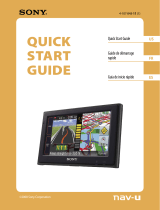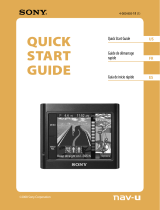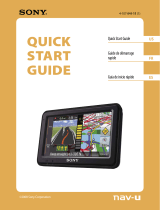La page est en cours de chargement...

©
2008 Sony Corporation
1
4-137-983-11 (1)
NV-U83T/NV-U73T
US
About this Manual
This manual contains instructions for functions added by upgrading the firmware to version 3.02.
Note
Illustrations and screenshots in this manual may differ from the actual device.
Upgrade Contents
The following functions are added.
x Route Search Method “Quick Link” (page 2)
x POI Search from the Map (page 3)
x Track Log (page 4)
x Photo Playback (page 5)
Other software update information (French only)
The following setting option names in French are thoroughly revised.
•“SUR” p “ACTIVER”
•“FERMÉ” p “DÉSACTIVER”

2
US
Route Search Method “Quick Link”
Quick Link allows for quick access to the preset POI name/category.
Frequently-used POI categories (e.g., “Gas Station”) are preset in Quick Links as default, which
can be changed if desired.
1 In the menu display, touch , then “Find a Place.”
The search method selection display appears.
2 Select the desired Quick Link.
The list of POI candidates appears in order of distance from the current position.
3 Select the desired POI.
The POI confirmation display appears.
4 Select “Calculate Route.”
Route guidance starts.
Changing a POI name/category in Quick Links
1 In the menu display, touch , then “Find a Place.”
2 Select “Quick Link Settings,” then the desired Quick Link.
3 Select the desired setting method.
Select To set
By Name the POI name.
Enter the name.
Category the POI category.
Select category(ies).
Category and By Name the POI category and name.
Select category c “By Name,” then enter the
name.

3
US
POI Search from the Map
You can search for POIs near the selected point on the map, and start route guidance to the POI.
The system lists the candidates in order of distance from the selected point.
1 Touch the map to switch to the scrolling mode.
2 Place the desired point into the crosshair.
3 Select “More…” in the map tool bar, then .
4 Select “Search Nearby.”
The POI search method selection display appears.
5 Select the desired POI search method.
* Frequently-used POI categories (e.g., “Gas Station”) are preset in Quick Links as default. For details
on Quick Links, see page 2.
6 Select the desired POI.
The POI confirmation display appears.
7 Select “Calculate Route.”
Route guidance starts.
Select To search
By Name by entering the POI name.
Category by selecting the POI category.
(a desired Quick Link)* by the preset POI name/category.

4
US
Track Log
The unit can log your position at regular intervals while driving. The log data is stored on a
“Memory Stick Duo” inserted in the unit, allowing for later use on your computer, etc.
To activate the function, follow the procedure below.
1 In the menu display, touch , then “General.”
2 Select “Track Log.”
3 Select “Store Track Log,” then “ON.”
To delete all track logs on a “Memory Stick Duo”
Select “Delete All Track Logs” in step 3 above.

5
US
Photo Playback
You can view photo files stored on a “Memory Stick Duo” inserted in the unit.
Insert a “Memory Stick Duo” containing photo files shot by a Sony digital still camera in the
unit. The photos in the DCIM folder of the “Memory Stick Duo” are displayed.
Supported photo file type
• File format
JPEG
• File extension
.JPG
• Number of pixels
Max. 12 mega pixels
Viewing photos
1 In the menu display, touch , then “Photo.”
The list of folders/files appears.
To move to the upper level, touch .
To list files as thumbnails, select “Thumbnail.”
2 Select the desired folder/file.
If you select a folder, then select the desired file.
The photo playback display appears with the selected photo file.
continue to next page r

6
US
Photo playback controls
Touch the display if the photo playback controls are not shown.
1 To exit the photo browser.
2 To select a file from the list.
3 To skip to the previous file.
4 To start the slideshow.
5 To skip to the next file.
6 To open the option menu for photo playback.
7 To hide the playback controls.
With Gesture Command
In the photo playback display, draw one of the command strokes:
– Start the slideshow (only when playback controls are shown): z
– Skip to the previous file:
– Skip to the next file:
– Skip to the previous folder:
– Skip to the next folder:
Option menu for photo playback
The following options for photo playback are available.
Select “Options” in the tool bar, then one of the following items.
Item Purpose
Clockwise Rotates the current photo clockwise in 90
degree steps.
Counterclockwise Rotates the current photo counterclockwise in
90 degree steps.
2 3 4 5 6 7
1
File name/shooting date and time

7
US
Photo settings
The following photo settings are configurable.
In the photo file list, select “Settings” c the desired item c the desired option.
Item Purpose
Playing Interval Sets the slideshow interval.
Repeat Repeats the slideshow.
Slideshow Range Plays slideshow of all photo files in a
“Memory Stick Duo” or the currently selected
folder.
File Order Sorts photo files by shooting date or name.

1
FR
À propos de ce manuel
Ce manuel contient des instructions relatives aux fonctions ajoutées grâce à la mise à niveau du
micrologiciel vers la version 3.02.
Remarque
Les illustrations et captures d’écran de ce mode d’emploi peuvent être différentes de celles de
votre appareil.
Contenus mis à niveau
Les fonctions suivantes sont ajoutées.
x Méthode de recherche d’itinéraire « Lien rapide » (page 2)
x Recherche de points d’intérêt à partir de la carte (page 3)
x Journal du trajet (page 4)
x Lecture de photos (page 5)
Autres informations relatives à la mise à jour logicielle (français uniquement)
Les noms français des options de réglage suivants ont été entièrement revus.
•« SUR » p « ACTIVER »
•« FERMÉ » p « DÉSACTIVER »

2
FR
Méthode de recherche d’itinéraire « Lien rapide »
Les liens rapides permettent un accès rapide au nom/à la catégorie des points d’intérêt prédéfinis.
Les catégories de points d’intérêt courantes (ex. « Gas Station » (Station service)) sont
prédéfinies par défaut dans les liens rapides, mais ceci peut être modifié si vous le souhaitez.
1 Dans l’écran de menu, touchez , puis « Rechercher à proximité ».
L’écran de sélection de la méthode de recherche apparaît.
2 Sélectionnez le lien rapide de votre choix.
La liste des points d’intérêt candidats apparaît dans l’ordre de leur distance par rapport à la
position actuelle.
3 Sélectionnez le point d’intérêt de votre choix.
L’écran de confirmation du point d’intérêt apparaît.
4 Sélectionnez « Calculer l’itinéraire ».
Le radioguidage commence.
Modification d’un nom/d’une catégorie de points d’intérêt dans les
liens rapides
1 Dans l’écran de menu, touchez , puis « Rechercher à proximité ».
2 Sélectionnez « Régl.des liens rapides », puis le lien rapide de votre choix.
3 Sélectionnez la méthode de réglage de votre choix.
Sélectionnez Pour définir
Par nom le nom du point d’intérêt.
Saisissez le nom.
Catégorie la catégorie de point d’intérêt.
Sélectionnez la/les catégorie(s).
Par catégorie et par nom la catégorie et le nom du point d’intérêt.
Sélectionnez la catégorie c « Par nom »,
puis saisissez le nom.

3
FR
Recherche de points d’intérêt à partir de la carte
Vous pouvez rechercher des points d’intérêt situés à proximité du point sélectionné sur la carte,
puis lancez le radioguidage vers le point d’intérêt.
Le système dresse une liste des candidats dans l’ordre de leur distance par rapport au point
sélectionné.
1 Touchez la carte pour passer en mode de défilement.
2 Placez le point de votre choix dans le réticule.
3 Sélectionnez « Plus… » dans la barre d’outils de la carte, puis .
4 Sélectionnez « Rechercher à proximité ».
L’écran de sélection de la méthode de recherche du point d’intérêt s’affiche.
5 Sélectionnez la méthode de recherche du point d’intérêt de votre choix.
* Les catégories de points d’intérêt courantes (ex. « Gas Station » (Station service)) sont préfinies par
défaut dans les liens rapides. Pour plus d’informations sur les liens rapides, reportez-vous à la
page 2.
6 Sélectionnez le point d’intérêt de votre choix.
L’écran de confirmation du point d’intérêt apparaît.
7 Sélectionnez « Calculer l’itinéraire ».
Le radioguidage commence.
Sélectionnez Pour rechercher
Par nom en saisissant le nom du point d’intérêt.
Catégorie en sélectionnant la catégorie de points
d’intérêt.
(un lien rapide de votre choix)* par nom du point d’intérêt/de la catégorie
prédéfini(e).

4
FR
Journal du trajet
Cet appareil peut calculer votre position à des intervalles réguliers lorsque vous conduisez. Les
données de calcul sont enregistrées sur un « Memory Stick Duo » inséré dans l’appareil, afin
d’être utilisées ultérieurement sur votre ordinateur, etc.
Pour activer cette fonction, suivez la procédure ci-dessous.
1 Dans l’écran de menu, touchez , puis « Général ».
2 Sélectionnez « Journal du trajet ».
3 Sélectionnez « Mémoriser le journal du trajet », puis « ACTIVER ».
Suppression de tous les journaux de trajet d’un « Memory Stick Duo »
Sélectionnez « Suppr.tous les journaux de trajet » à l’étape 3 ci-dessus.

5
FR
Lecture de photos
Vous pouvez regarder des fichiers de photos enregistrés sur un « Memory Stick Duo » inséré
dans l’appareil.
Insérez dans l’appareil un « Memory Stick Duo » contenant des fichiers de photos prises au
moyen d’un appareil photo numérique Sony. Les photos du dossier DCIM du «
Memory Stick
Duo
» sont affichées.
Type de fichier de photos pris en charge
• Format de fichier
JPEG
• Extension de fichier
.JPG
• Nombre de pixels
Max. 12 mégapixels
Visionnage de photos
1 Dans l’écran de menu, touchez , puis « Photo ».
La liste des dossiers/fichiers s’affiche.
Pour passer au niveau supérieur, touchez .
Pour afficher une liste des fichiers sous forme de miniatures, sélectionnez « Miniatures ».
2 Sélectionnez le dossier/fichier de votre choix.
Si vous sélectionnez un dossier, sélectionnez ensuite le fichier de votre choix.
L’écran de lecture des photos s’affiche avec le fichier de photos sélectionné.
suite à la page suivante r

6
FR
Commandes de lecture de photos
Touchez l’écran si les commandes de lecture de photos ne s’affichent pas.
1 Pour quitter le navigateur photo.
2 Pour sélectionner un fichier à partir de la liste.
3 Pour passer au fichier précédent.
4 Pour lancer le diaporama.
5 Pour passer au fichier suivant.
6 Pour ouvrir le menu d’option pour la lecture de photos.
7 Pour masquer les commandes de lecture.
Avec Gesture Command
Dans l’écran de lecture de photos, dessinez l’un des traits de commande :
– lancement du diaporama (uniquement lorsque des commandes de lecture sont affichées) : z
– saut au fichier précédent :
– saut au fichier suivant :
– saut au dossier précédent :
– saut au dossier suivant :
Menu d’options pour la lecture de photos
Les options suivantes sont disponibles pour la lecture de photos.
Sélectionnez « Options » dans la barre d’outils, puis l’un des éléments suivants.
Élément Objectif
Sens horaire Pivote la photo actuelle dans le sens horaire
par incréments de 90 degrés.
Sens anti-horaire Pivote la photo actuelle dans le sens anti-
horaire par incréments de 90 degrés.
2 3 4 5 6 7
1
Nom de fichier/date et heure de prise de vue

7
FR
Réglages des photos
Les réglages des photos suivants peuvent être configurés.
Dans la liste des fichiers de photos, sélectionnez « Réglages » c l’élément de votre choix c
l’option de votre choix.
Élément Objectif
Intervalle de lecture Règle l’intervalle du diaporama.
Répéter Répète le diaporama.
Intervalle du diaporama Lit un diaporama de tous les fichiers de
photos dans un «
Memory Stick Duo » ou
dans le dossier sélectionné actuellement.
Ordre des fichiers Trie les fichiers de photos par date de prise de
vue ou nom.

1
ES
Acerca de este manual
Este manual contiene instrucciones para las funciones añadidas en la actualización del firmware
a la versión 3.02.
Nota
Las ilustraciones y las capturas de pantalla de este manual pueden no coincidir con el dispositivo
en sí.
Contenido de la actualización
Se añadieron las siguientes funciones.
x Método de búsqueda de ruta “Enlace rápido” (página 2)
x Búsqueda de PDI desde el mapa (página 3)
x Registro de puntos (página 4)
x Reproducción de fotografías (página 5)

2
ES
Método de búsqueda de ruta “Enlace rápido”
La función de enlace rápido permite acceder rápidamente a los nombres y las categorías de PDI
preajustados.
Las categorías de PDI que se utilizan con frecuencia (por ejemplo, “Gas Station” (Gasolinera)) se
preajustan como enlaces rápidos de manera predeterminada y pueden modificarse si se desea.
1 En la pantalla de menú, toque y, a continuación, “Proximidades”.
Aparece la pantalla de selección de método de búsqueda.
2 Seleccione el enlace rápido deseado.
La lista de PDI posibles aparece por orden de distancia de la posición actual.
3 Seleccione el PDI deseado.
Aparece la pantalla de confirmación de PDI.
4 Seleccione “Calcular ruta”.
Se inician las instrucciones de ruta.
Modificación de un nombre o una categoría de PDI en los enlaces
rápidos
1 En la pantalla de menú, toque y, a continuación, “Proximidades”.
2 Seleccione “Aj. de enlace rápido” y, a continuación, el enlace rápido deseado.
3 Seleccione el método de ajuste deseado.
Seleccione Para definir
Por nombre el nombre del PDI.
Introduzca el nombre.
Categoría la categoría del PDI.
Seleccione las categorías.
Por categoría y por nombre la categoría y el nombre del PDI.
Seleccione la categoría c “Por nombre” y, a
continuación, introduzca el nombre.

3
ES
Búsqueda de PDI desde el mapa
Puede buscar los PDI próximos al punto seleccionado en el mapa e iniciar las instrucciones de
ruta hacia dicho PDI.
El sistema muestra una lista de opciones por orden de proximidad desde el punto seleccionado.
1 Toque el mapa para cambiar al modo de desplazamiento.
2 Señale el punto deseado con la cruz.
3 Seleccione “Más…” en la barra de herramientas del mapa y, a continuación
.
4 Seleccione “Proximidades”.
Aparece la pantalla de selección del método de búsqueda de PDI.
5 Seleccione el método de búsqueda de PDI.
* Las categorías de PDI que se utilizan con frecuencia (por ejemplo, “Gas Station” (Gasolinera)) se
preajustan como enlaces rápidos de manera predeterminada. Para obtener más información sobre
enlaces rápidos, consulte la página 2.
6 Seleccione el PDI deseado.
Aparece la pantalla de confirmación de PDI.
7 Seleccione “Calcular ruta”.
Se inician las instrucciones de ruta.
Seleccione Para buscar
Por nombre mediante la introducción del nombre de
PDI.
Categoría mediante la selección de la categoría de
PDI.
(un enlace rápido deseado)* mediante el nombre o la categoría del PDI
preajustado.

4
ES
Registro de puntos
La unidad permite registrar su posición a intervalos regulares durante el manejo. Los datos
registrados se almacenan en un “Memory Stick Duo” insertado en la unidad para utilizar la
información posteriormente en una computadora, etc.
Para activar la función, lleve a cabo el procedimiento que se describe a continuación.
1 En la pantalla de menú, toque y, a continuación, “General”.
2 Seleccione “Registro de puntos”.
3 Seleccione “Almacenar registro de puntos” y, a continuación, “Encendido”.
Para borrar todos los registros de puntos de un “Memory Stick Duo”
Seleccione “Elim. todos los registros de puntos” en el paso 3 anterior.

5
ES
Reproducción de fotografías
Puede ver archivos de fotografía almacenados en un “Memory Stick Duo” insertado en la unidad.
Inserte en la unidad un “Memory Stick Duo” que contenga archivos de fotografías tomadas con
una cámara digital de imágenes fijas de Sony. Se muestran las fotografías de la carpeta DCIM del
“Memory Stick Duo”.
Tipos de archivos de fotografía compatibles
• Formato de archivo
JPEG
• Extensión de los archivos
.JPG
• Número de píxeles
12 megapíxeles como máximo
Visualización de fotografías
1 En la pantalla de menú, toque y, a continuación, “Fotografía”.
Aparece la lista de carpetas o archivos.
Para pasar al nivel superior, toque .
Para mostrar los archivos como imágenes en miniatura, seleccione “Miniaturas”.
2 Seleccione la carpeta o el archivo deseado.
Si selecciona una carpeta, seleccione el archivo deseado a continuación.
Aparece la pantalla de reproducción de fotografías con el archivo de fotografía seleccionado.
continúa en la página siguiente r

6
ES
Controles de reproducción de fotografías
Toque la pantalla si no aparecen los controles de reproducción de fotografías.
1 Permite salir del navegador de fotografías.
2 Permite seleccionar un archivo de la lista.
3 Permite pasar al archivo anterior.
4 Permite iniciar la presentación de diapositivas.
5 Permite pasar al archivo siguiente.
6 Permite abrir el menú de opciones de reproducción de fotografías.
7 Permite ocultar los controles de reproducción.
Con Gesture Command
En la pantalla de reproducción de fotografías, dibuje uno de los trazos de comando:
– Iniciar la presentación de diapositivas (sólo cuando se muestran los controles de reproducción): z
– Pasar al archivo anterior:
– Pasar al archivo siguiente:
– Pasar a la carpeta anterior:
– Pasar a la carpeta siguiente:
Menú de opciones de reproducción de fotografías
Existen las siguientes opciones de reproducción de fotografías disponibles.
Seleccione “Opciones” en la barra de herramientas y, a continuación, uno de los siguientes
elementos.
Elemento Finalidad
Hacia la derecha Permite girar la fotografía actual hacia la
derecha en intervalos de 90 grados.
Hacia la izquierda Permite girar la fotografía actual hacia la
izquierda en intervalos de 90 grados.
2 3 4 5 6 7
1
Nombre de archivo/fecha y hora de la toma
1/21